相信不少mac电脑用户在安装应用程序时经常会遇到“xxx.app已损坏,打不开。这是mac系统的新的安全机制,安装 App 时提示:
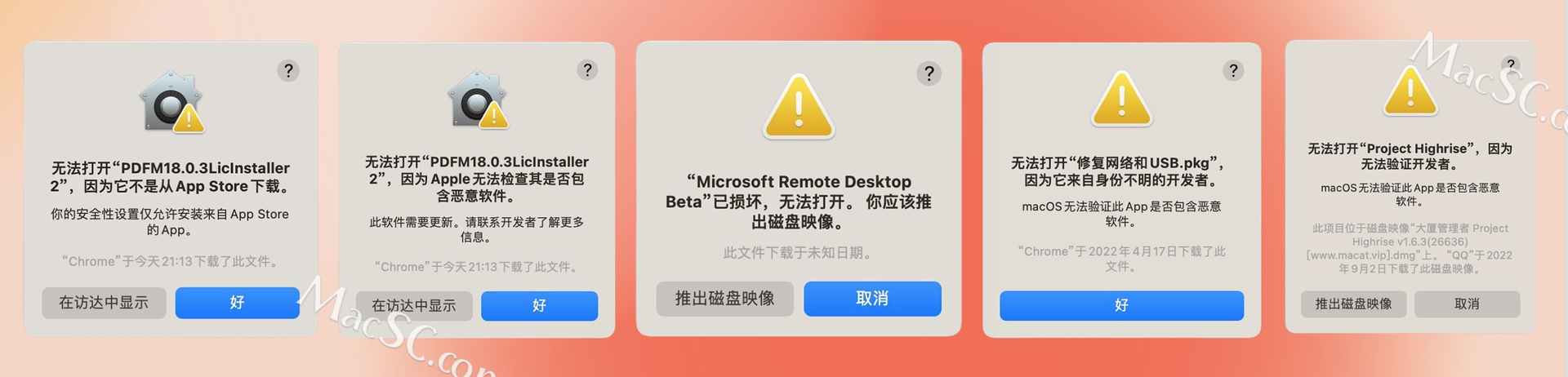
常见的几种报错提示
-
常见报错一:无法打开xxx.因为他不是从App Store 下载 (解决办法:打开任何来源,看下方教程)
-
常见报错二:无法打开xxx.因为Apple无法检查其包含恶意软件/因为它来自身份不明的开发者/因为无法验证开发者(解决办法:鼠标右击应用,在点击打开即可)
-
常见报错三:xxx已损坏,无法打开,您应该将它移到废纸篓(解决办法:打开任何来源,看下方教程)
-
常见报错四:应用程序"xxx",无法打开(M电脑出现的问题,解决办法:应用程序找到这个App,右键显示简介--勾选Rosetta即可)
-
常见报错五:更新了13系统Ventura后,打开应用还是提示“已损坏无法打开”!任何来源也打开了, 包里已损坏修复,修复发现提示 “Operation not permitted”安装Pkg包的应用也是一样,提示失败!
解决办法1:打开 “终端的完全磁盘访问” 权限.系统偏好设置 ▸ 隐私与安全性 ▸ 完整磁盘访问权限 ☑️勾选了【终端】 (如果之前勾选过-然后+)

解决办法2:打开【系统设置】–【隐私与安全性】-下滑【安全性】板块下 …不明身份的开发者 点下方的【仍要打开】,输入开机密码 即可打开!(没有提示“仍要打开”这步就不用看了!)
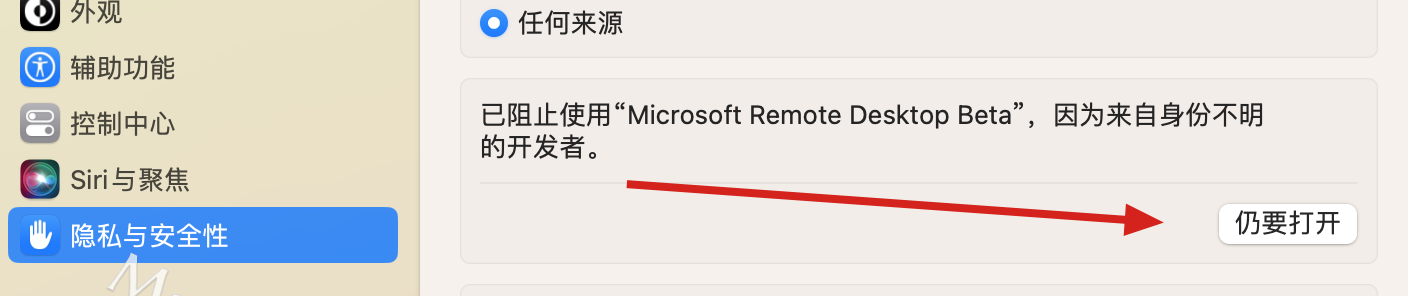
解决办法3:Finder-应用程序,找到你打开损坏的App,鼠标右键打开即可(赋予管理员权限)
在安装的时候提示加载失败!
如下图:
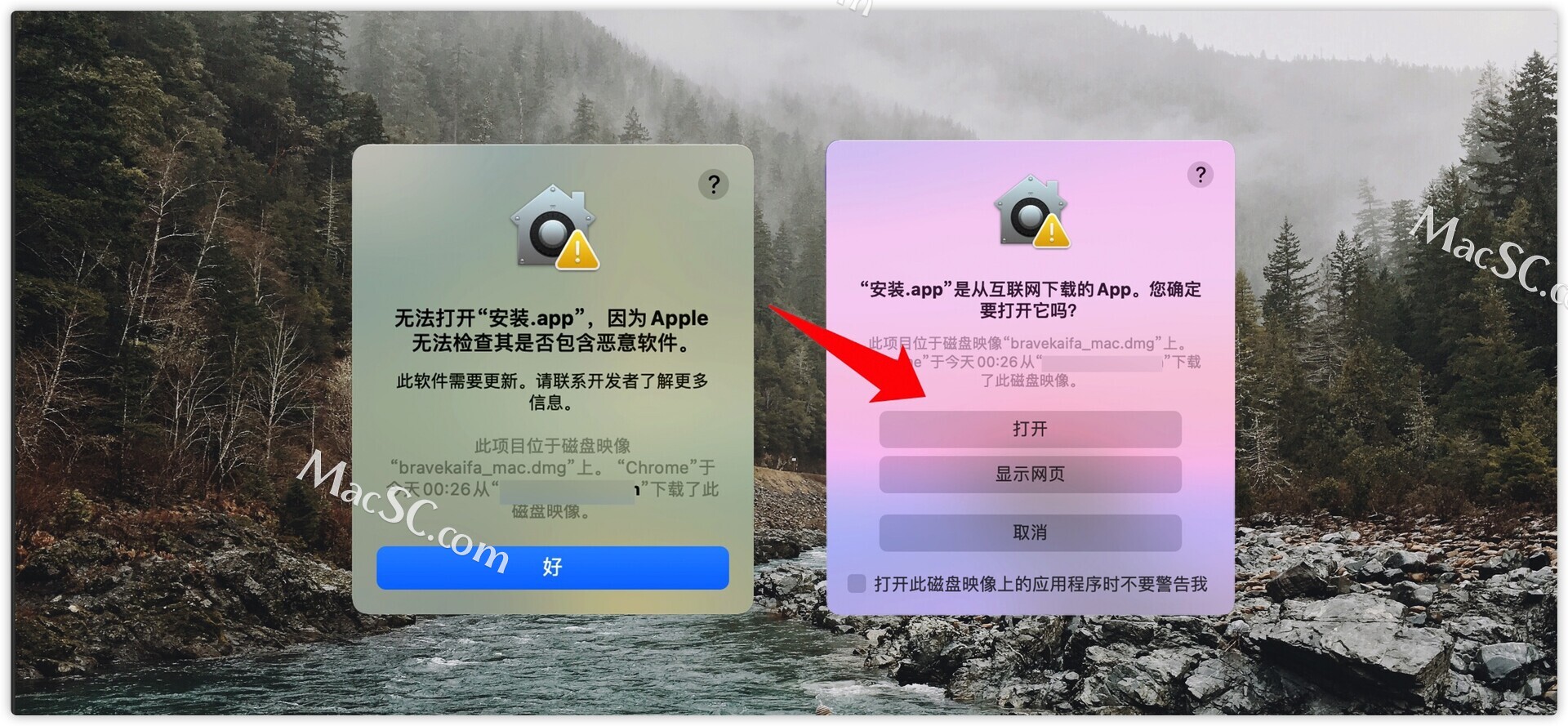
一、如何开启「任何来源」选项
这是因为 mac 启用了新的安全机制
苹果默认是只允许安装自家「App Store」来源的应用,够霸道的!如果你想安装第三方的,那么需要在 【系统偏好设置】 -> 【隐私与安全性】 -> 【安全性】 中勾选「App Store 和被认可的开发者」选项,而被认可的开发者是需要购买苹果的企业证书对应用进行签名,然后再提交给苹果审核才可以的,这一点对破解应用来说很不现实,因为破解应用必定会修改应用的文件,从而导致签名证书失效。
解决方法就是要开启「任何来源」选项,但是 mac 默认是隐藏了这个选项的,需要手动通过终端执行命令行代码来开启。
遇到上述情况千万不要马上移动到废纸篓,可以试试下面小编为您带来的Mac应用程序无法打开提示不明开发者或文件损坏的处理方法,为您解答Mac应用程序无法打开的问题。
- 打开 「系统偏好设置->安全与隐私->通用」 选项卡,查看是否有 「任何来源」 的选项.
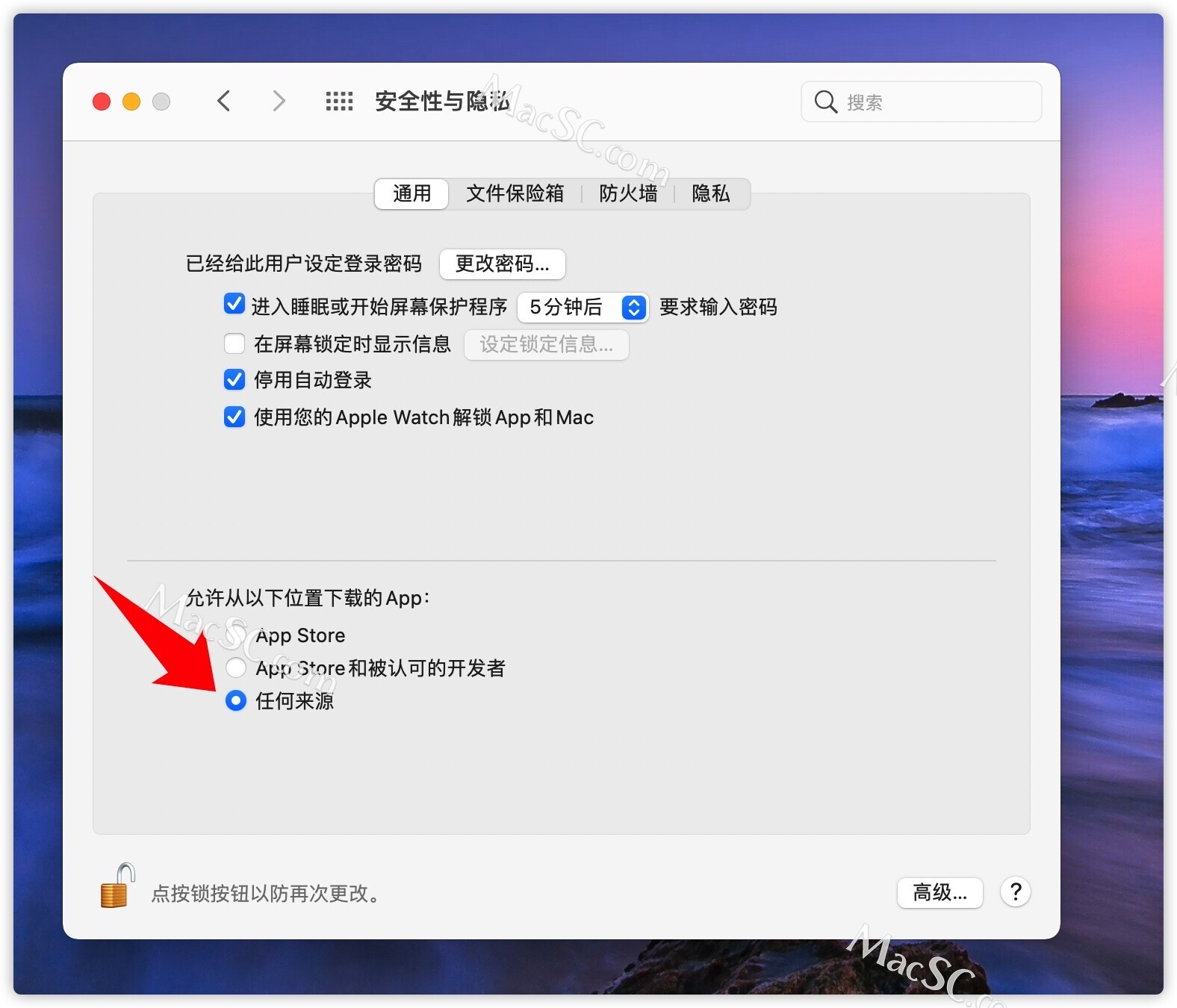
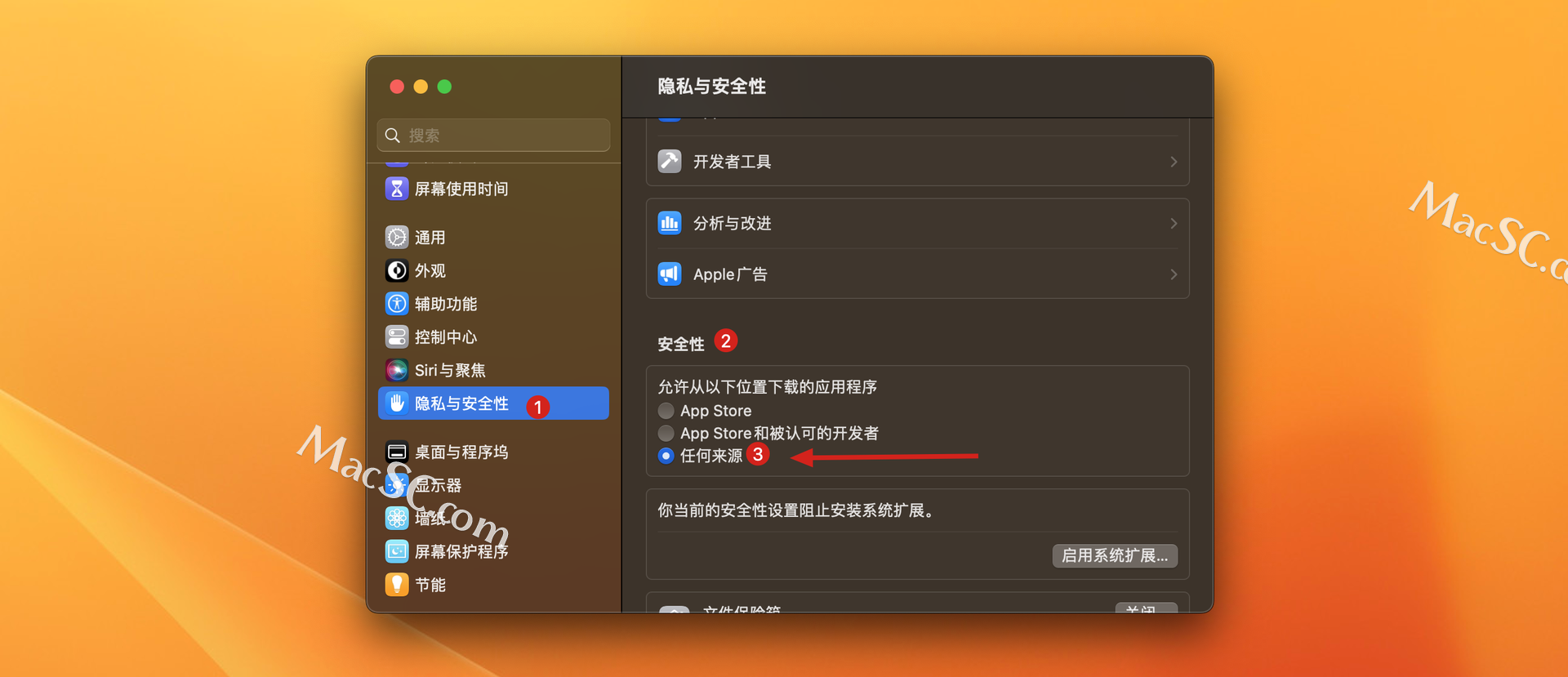
-
如果没有这个选项打开,点击启动台找到其他 打开「终端」
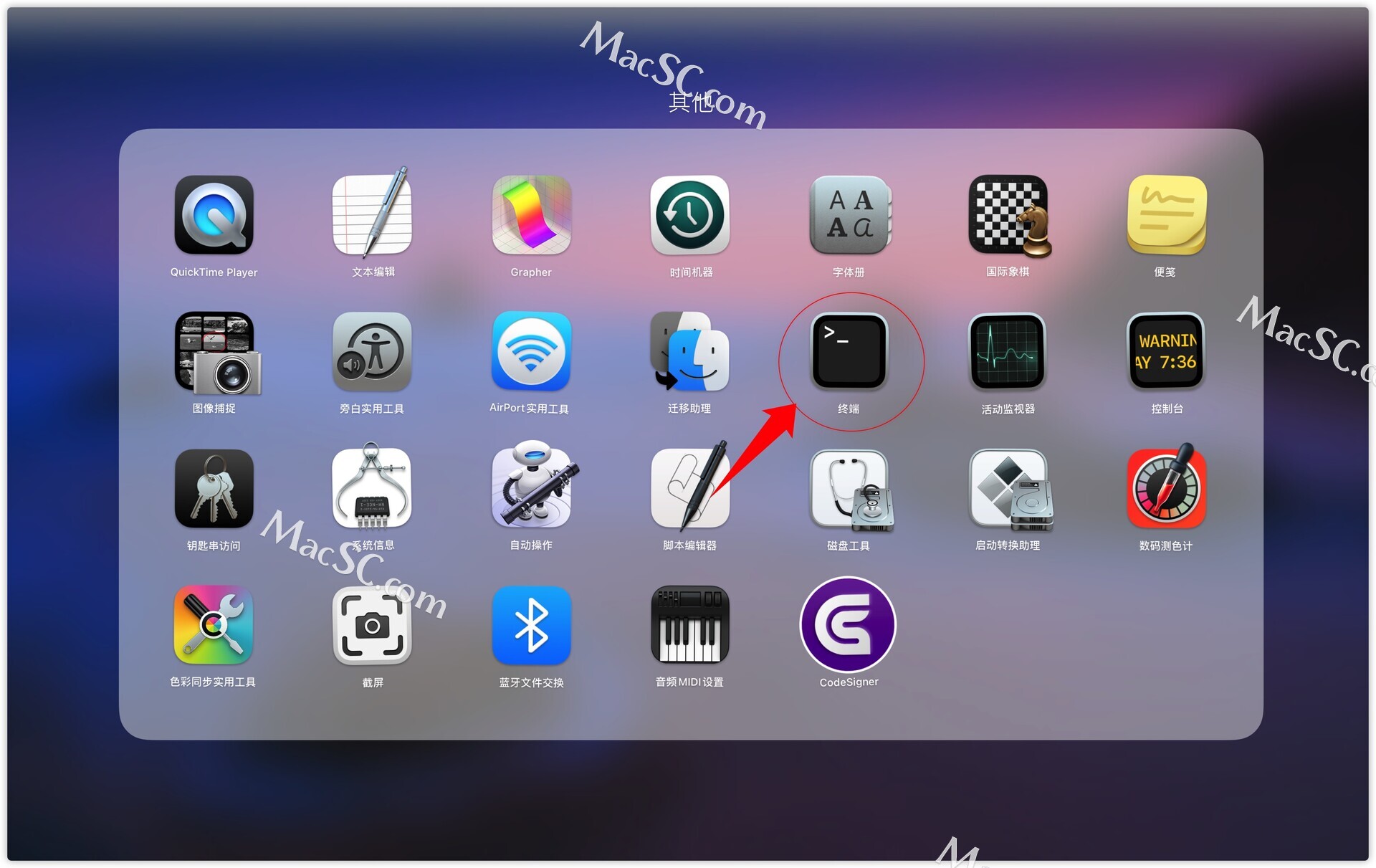
-
输入下面命令后,然后回车。
-
对于 macOS 10.12 – 10.15.7
sudo spctl --master-disable -
适用于 macOS 11 及更高版本
sudo spctl --global-disable -
输入你的登陆密码,按回车键确认执行(输入密码不会显示,直接输入确定正确即可)
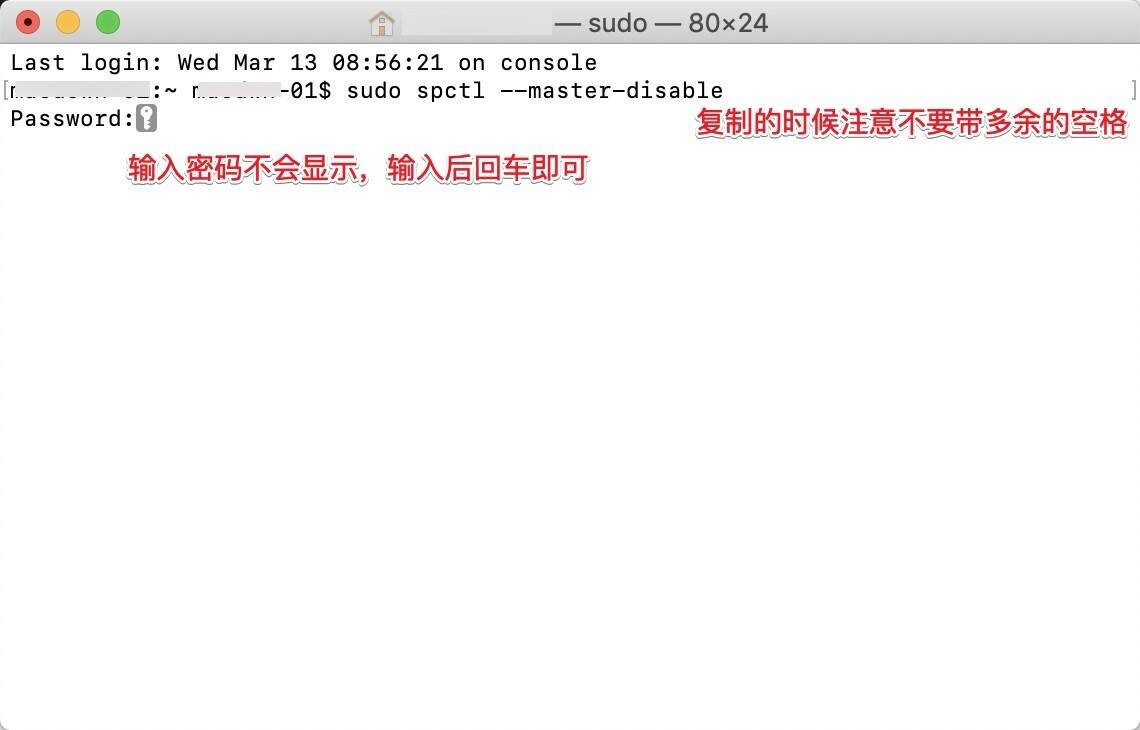
1.打开系统偏好设置界面,进入安全性与隐私,如下图所示:
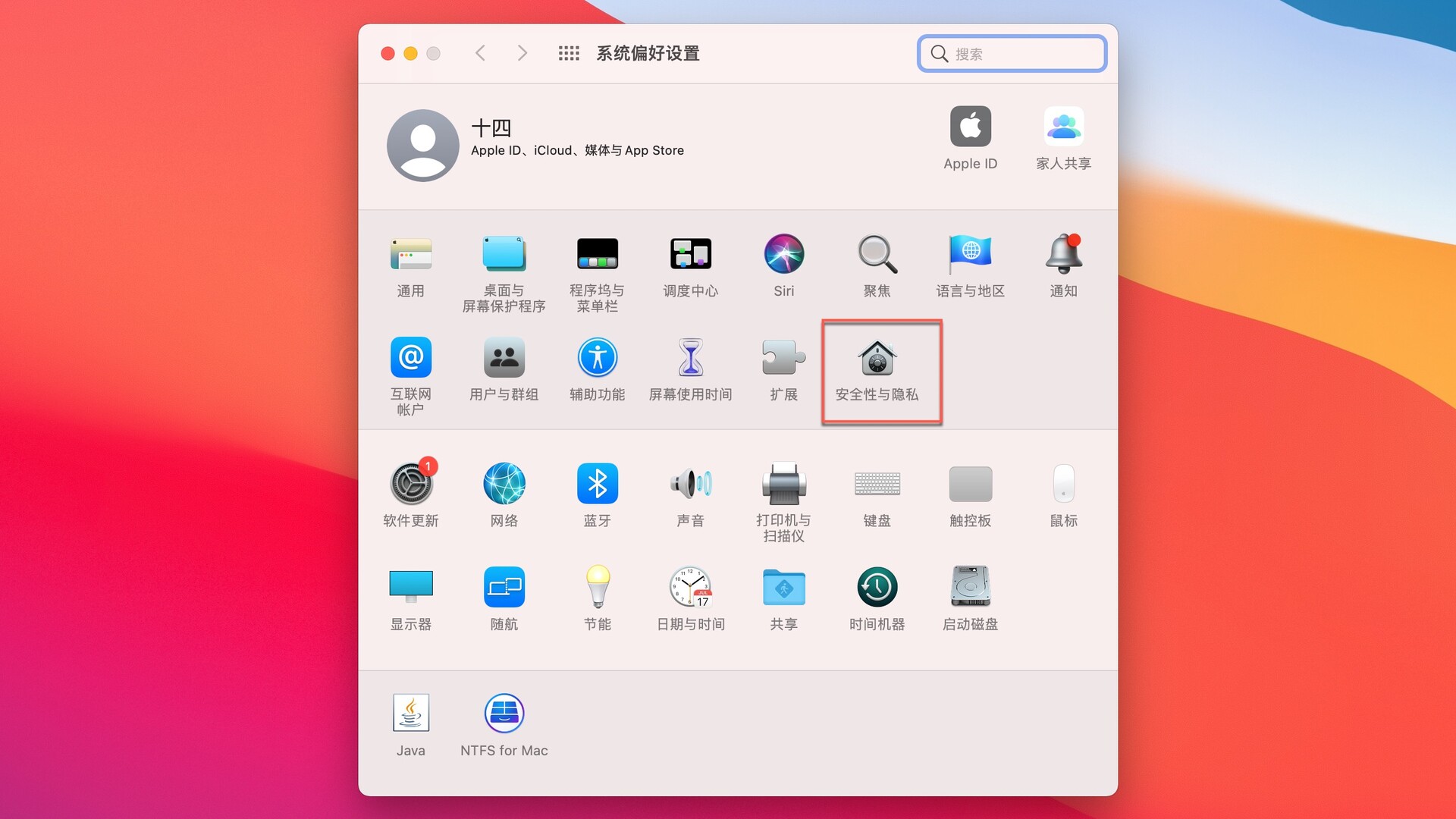
2.点按左下角的锁图标,解锁更改权限
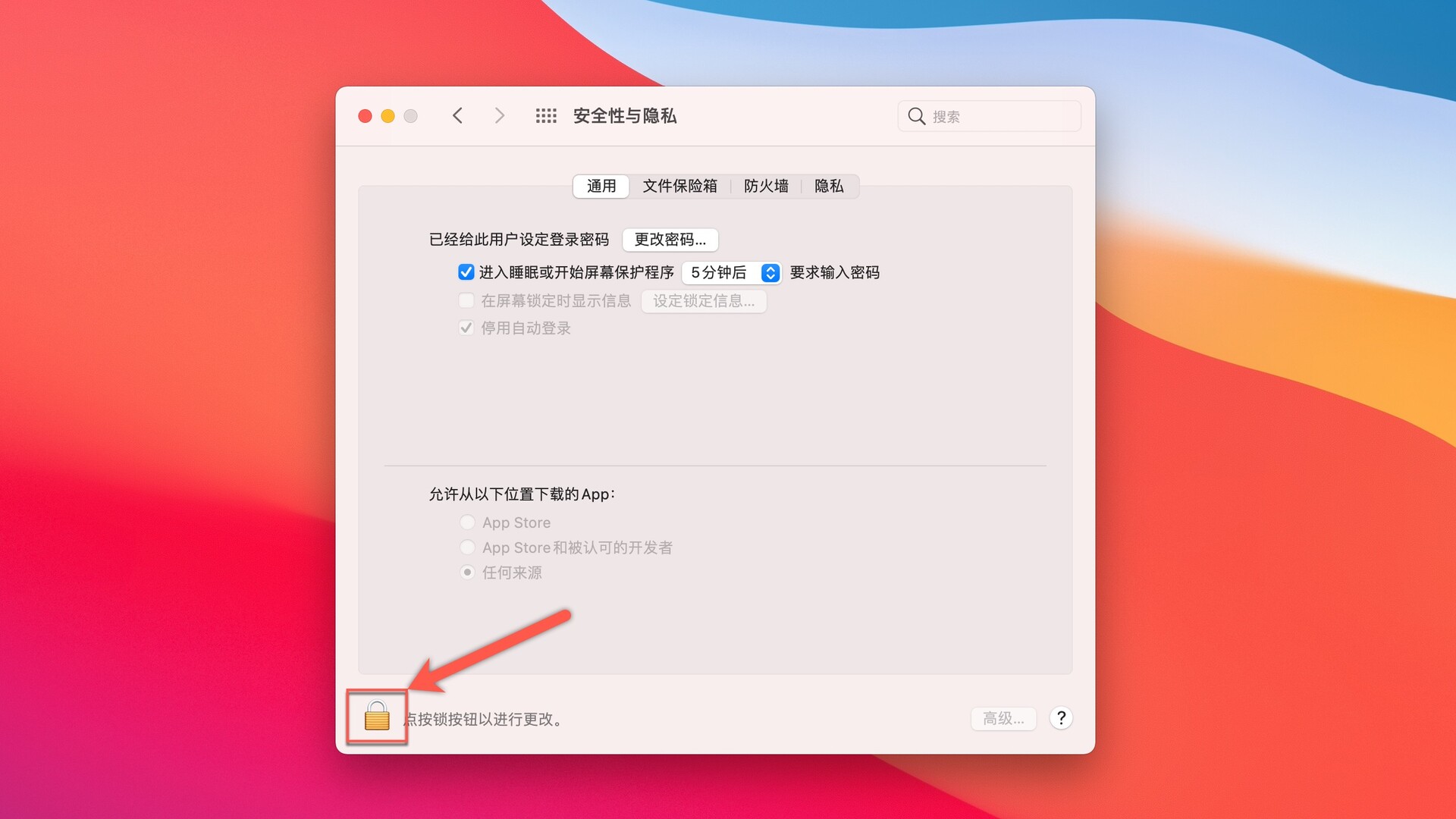
3.将允许从以下位置下载的应用,更改为 任何来源,然后再打开应用即可
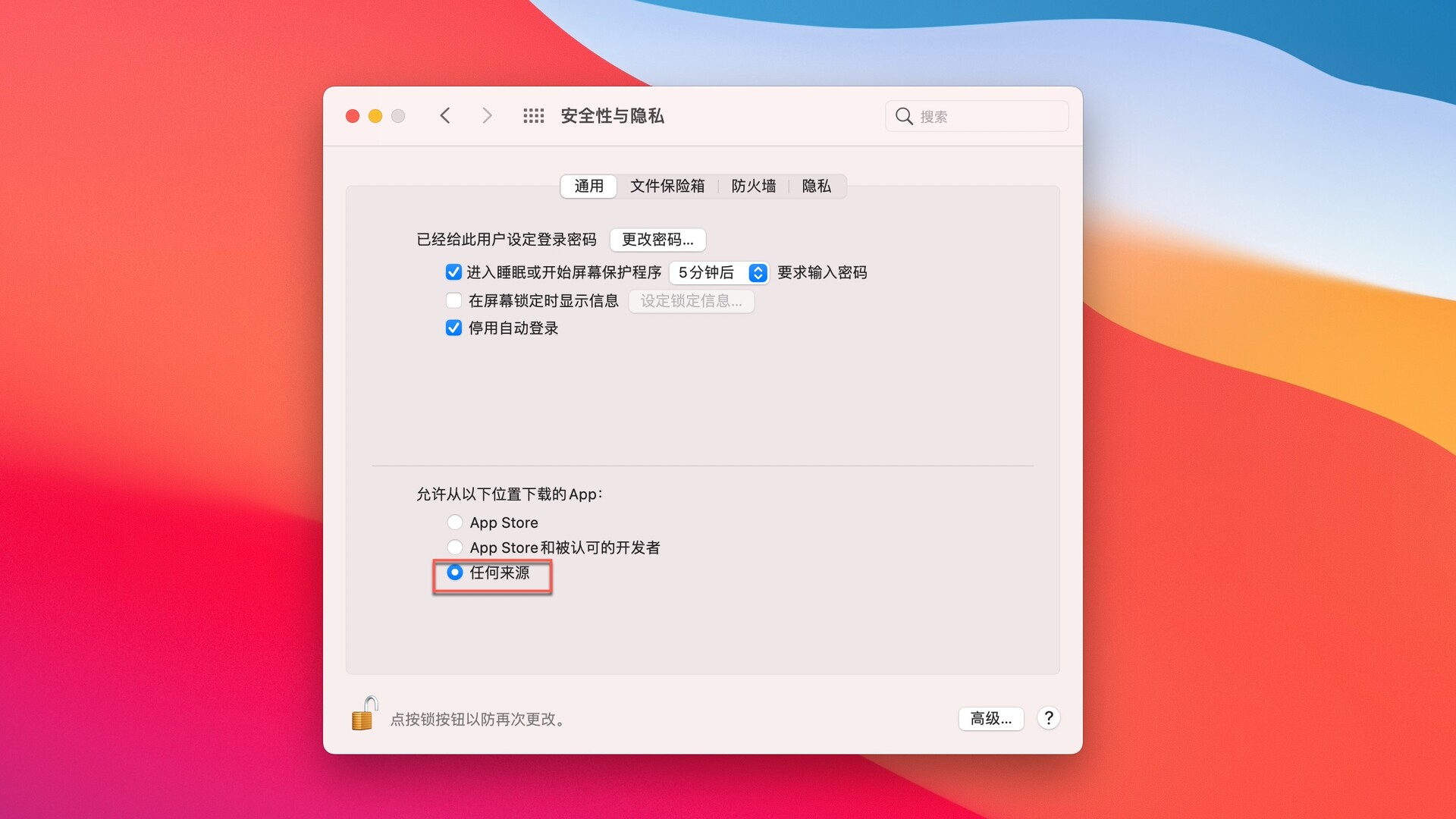
安装Rosetta2
-
打开终端执行这个命令
softwareupdate --install-rosetta -
输入 A,回车,等待进度完成
-
完成后,在打开终端,执行这个命令
/usr/sbin/softwareupdate --install-rosetta --agree-to-license
绕过公证
如已经开启任何来源,但依旧打不开(macOS Catalina 10.15以上会遇到)按以下步骤执行:
1.打开终端,复制下面命令;
sudo xattr -d com.apple.quarantine
2.粘贴到终端,命令后面输入一个空格,空格后面是软件路径,如下,回车;
sudo xattr -d com.apple.quarantine /Applications/xxxx.app
将应用拖进终端中,然后按键盘的回车键(Enter),输入密码后按回车键即可完成,注意密码输入即可回车,不显示,密码隐藏的! 其中「xxxxxx.app」是你无法运行的程序的名称,如下:
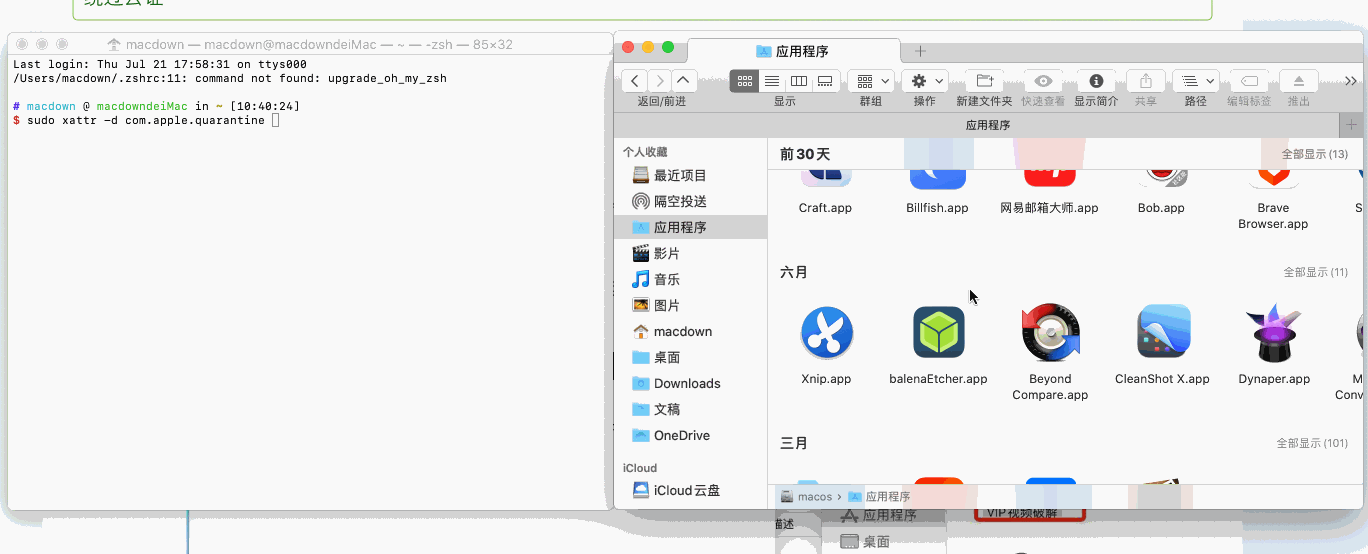
3.重启App即可。
还有一种情况,如安装应用时,出现 “ 打不开 XXX.app,因为它来自身份不明的开发者 ” ,并提示你的软件在什么位置什么时间下载了磁盘影像。如图所示:
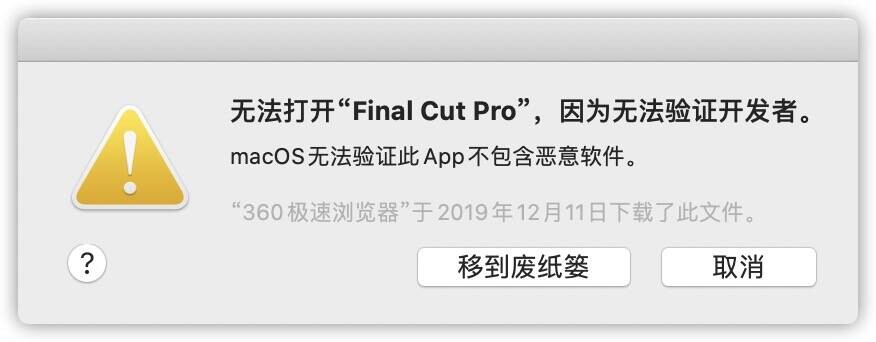
遇到这种情况,方法如下:
将软件放入“应用程序”后,点击软件 右键-打开 ,如图所示:
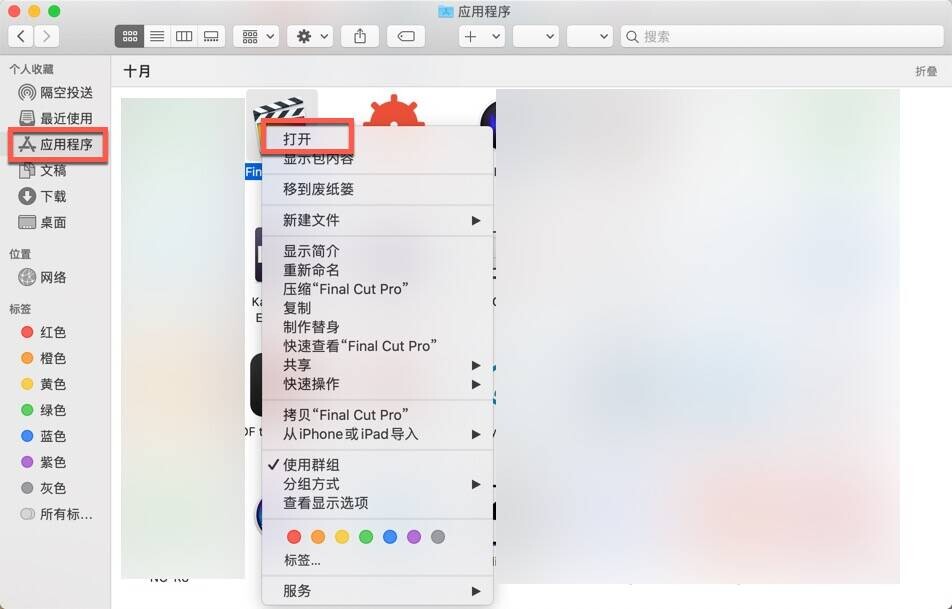
打开应用程序文件夹,找到 Final Cut Pro,然后按住control 键,点击 Final Cut Pro,然后在弹出的菜单上面,点击打开。(通俗的讲就是在FCPX上右键打开) 接下来出现了一个对话框,上面有“打开”按钮,点击“打开”按钮,如下图:
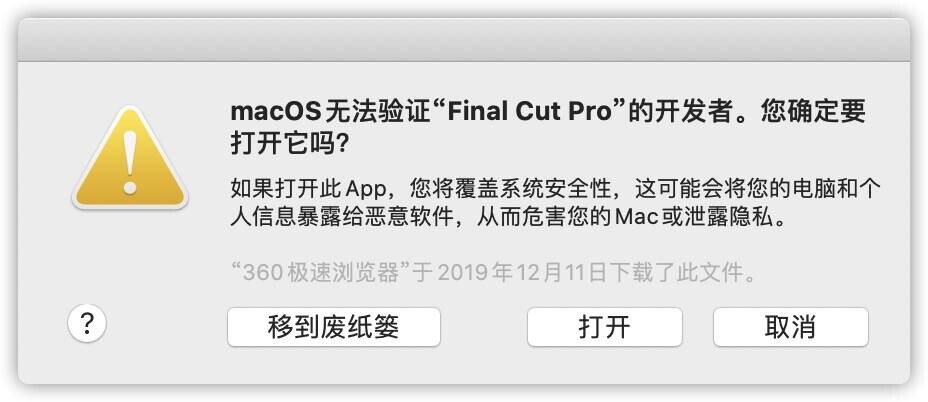
轻松解决安装FCPX后在打开任意来源的情况下还是打不开软件的问题,这种方法大多数情况下也适用于其他Mac软件,所以在使用Mac电脑遇到打不开的情况下不要放弃,不妨试一试小编分享的办法。
二、某些app修复完了,打开会闪退怎么办?
以下是出现「意外退出」及「崩溃闪退」问题修复方法
最近有部分网友反映更新系统后有很多软件打不开,或者出现闪退的情况,其实是因为Apple苹果公司在新系统中删除了TNT/HCISO的证书。
先安装Command Line Tools 工具,打开终端,复制以下命令粘贴到终端:
xcode-select --install
弹出安装窗口后选择安装,安装过程需要几分钟,请耐心等待。安装过【xcode-select】不用再次安装,直接看下面的终端签名教程
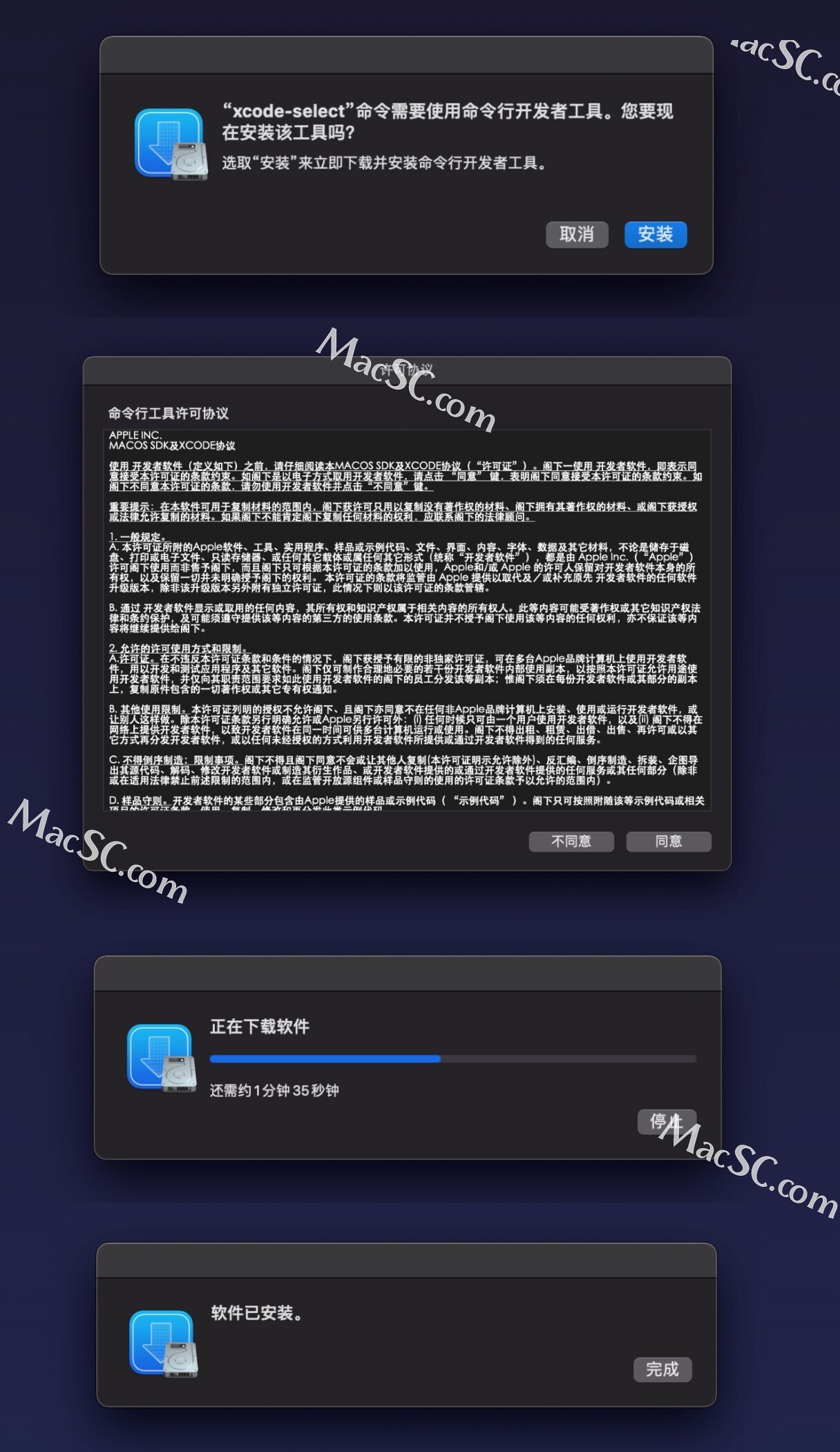
- 终端签名教程 安装完成后对应用进行签名,复制以下命令粘贴到终端:
sudo codesign --force --deep --sign -
注意最后的–后面加一个空格!然后打开Finder(访达),点击左侧的 应用程序,找到相关应用拖进终端,然后按下回车键,输入电脑的开机密码(输入过程中密码是看不到的)输入完成后再按下回车键即可。
- 正常情况下只有一行提示,即成功:
/文件位置 : replacing existing signature
- 如遇如下错误:
/文件位置 : replacing existing signature
/文件位置 : resource fork,Finder information,or similar detritus not allowed
先在终端执行:
xattr -cr 应用路径(直接将应用拖进去)
然后再次执行如下指令即可:
codesign --force --deep --sign - 应用路径(直接将应用拖进去)
到这儿,百分之九十五的应用都可以正常运行了。如果还不行,那要关闭SIP了。(关闭SIP教程在最后)
- 游戏提示已损坏的通用解决办法 运行游戏需要安装Xcode,打开终端,输入以下命令:
xcode-select --install
回车,如果出现提示already installed则说明您的电脑已安装xcode
然后在应用程序中找到提示“已损坏”的游戏名称
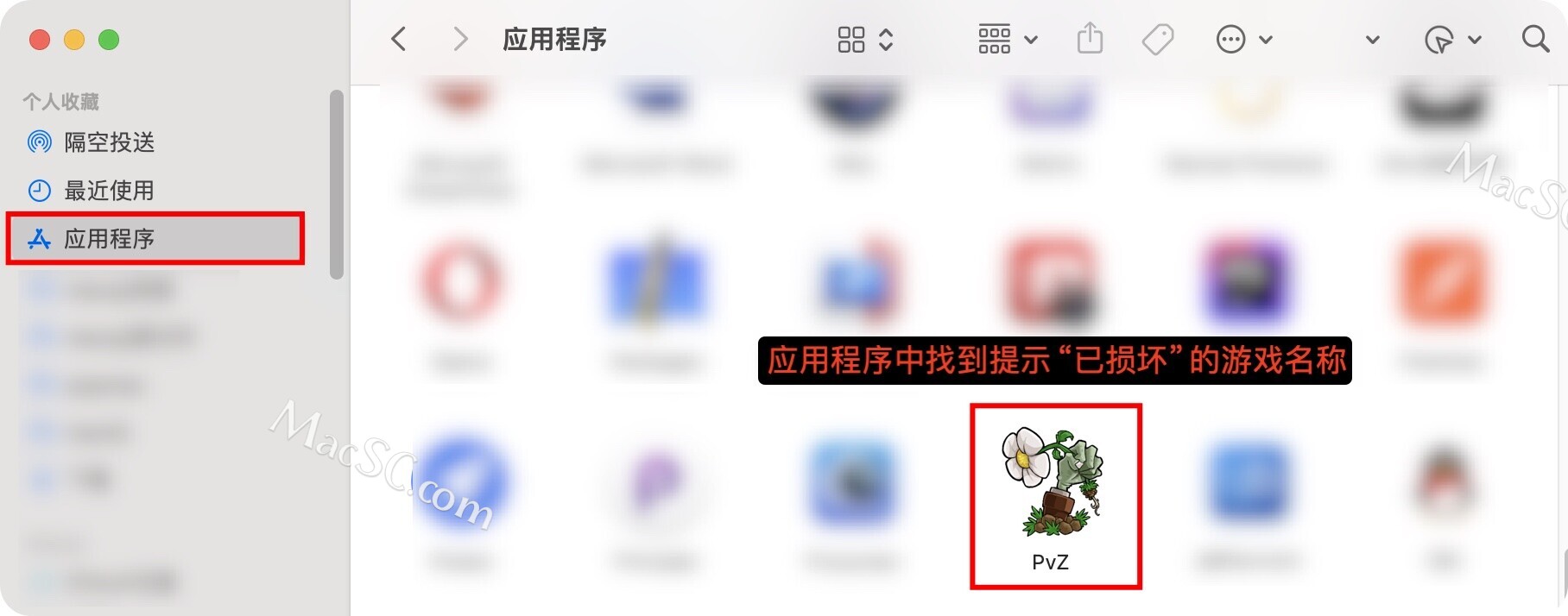
例:植物大战僵尸游戏打开提示已损坏,打开终端,复制以下命令并运行即可
xattr -cr /Applications/"PvZ.app" && codesign --force --deep --sign - /Applications/"PvZ.app"
此处蓝色字体的“PvZ”为植物大战僵尸的在应用程序中的名称,上方代码只需要替换掉提示已损坏的游戏名称即可
三、Apple ARM M1/2 应用闪退的解决方法
M1 /2芯片的 MacBook,而一些应用厂商也在快速的对自家的应用针对 Apple Silicon M1/2 进行原生适配。但还是有些应用没有适配,在运行的时候会出现闪退的情况,下面就教大家如何修复
Rosetta 2是什么?
苹果从 Intel 的 X86 芯片换到自研的 Apple Silicon M1/2 芯片后,原来 Intel 架构的应用在 M1/2上不兼容了,这需要应用厂商对自家的应用针对 Apple Silicon M1 /2进行原生适配更新,需要大量的时间,而且还有很多应用厂商不在更新自家应用了。
所以苹果为了这段时间的过渡,推出了 Rosetta 2 技术:Rosetta 2是一种仿真器,用于桥接 Intel 和 Apple 芯片之间的过渡。当你使用 Intel 架构的应用时,Rosetta 2都会在后台运行,自动翻译转化,使应用可以在 Apple 芯片的 Mac 上运行。
查看应用的架构
右键单击应用程序里的APP,选择 显示简介,种类中有三种类型:通用、Apple 芯片、Intel
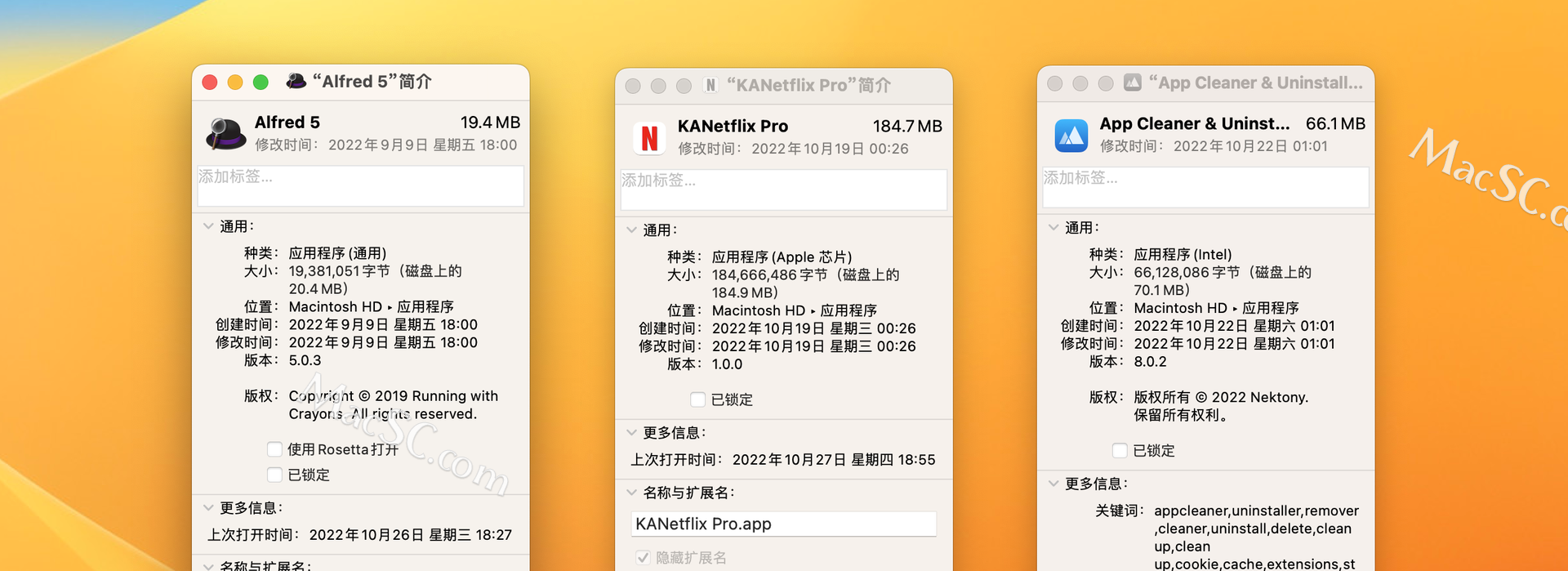
通用 表示 App 既支持 Apple 芯片也支持 Intel 处理器,并且在默认情况下使用 Apple 芯片。一般通用 App 不需要 Rosetta。
Apple 芯片 表示 App 仅支持 Apple 芯片,不能在 Intel 处理器上安装。
Intel 表示 App 仅支持 Intel 处理器,并且需要 Rosetta 才能在搭载 Apple 芯片的 Mac 上运行。
通用类型的应用闪退修复
个别通用应用在 M1/2芯片 的 Mac 上运行时如果闪退,那么就要在显示简介窗口中,手动勾选 使用Rosetta打开 才可正常运行,如果没有往下看
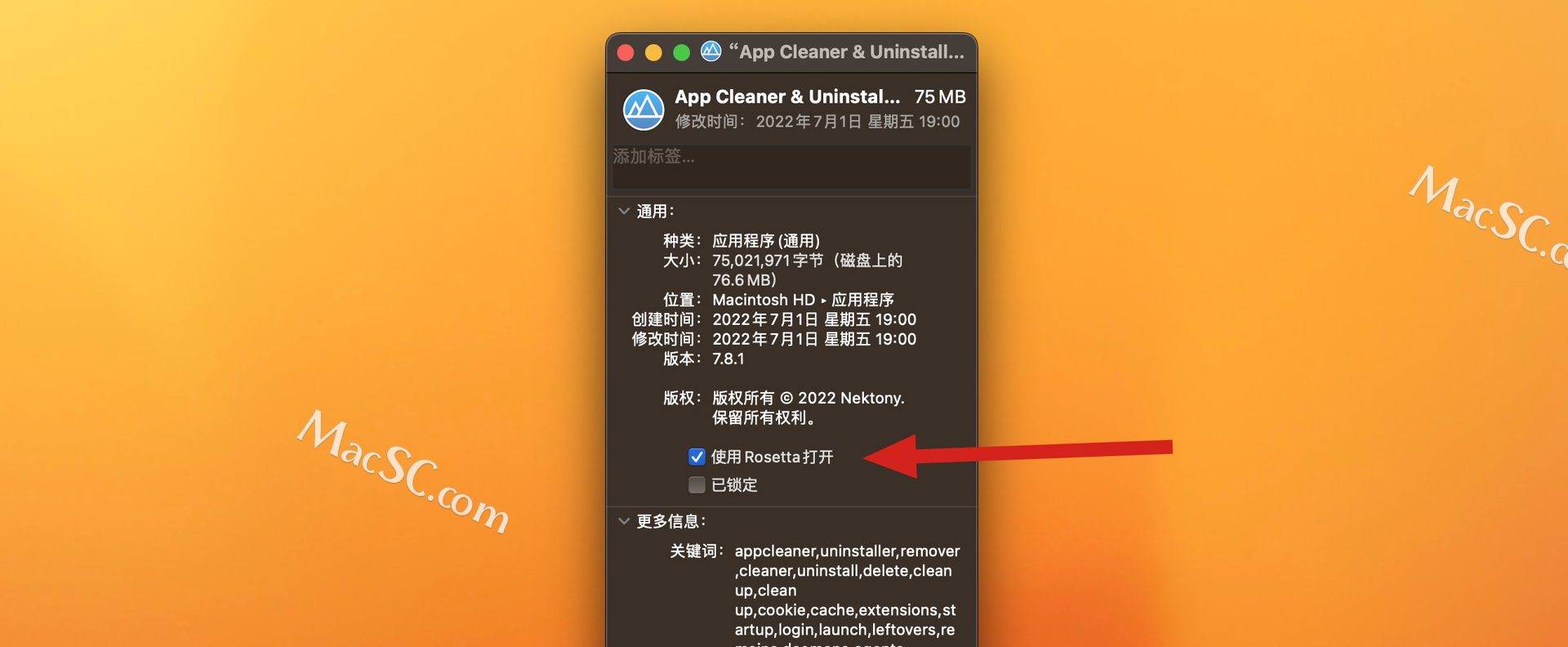
如果没有这个选项的的话,是电脑未安装 Rosetta 2,需要执行以下命令安装一下,我们打开终端(command+空格 聚焦搜索:终端),复制以下命令粘贴到终端并回车执行:
/usr/sbin/softwareupdate --install-rosetta --agree-to-license
安装完成后,勾选重新打开应用就可以了
以上就是小编为大家带来的Mac应用程序无法打开提示不明开发者或文件损坏的处理方法,想了解更多Mac电脑使用小技巧,快来关注本站。



